[Provat] 2 dels millors editors d'etiquetes disponibles per utilitzar-los a Windows i Mac
La majoria dels fitxers d'àudio que hem gravat a Windows es troben en WMA i podeu editar-ne les metadades mitjançant a Editor de metadades WMA. Tanmateix, triar l'editor de metadades adequat que podeu utilitzar al vostre escriptori pot ser una tasca una mica difícil de gestionar per part de les persones. Però avui, aquesta tasca no és tan difícil com penses, amb l'ajuda dels dos editors que pots utilitzar a Windows i Mac. Vols saber què són aquests dos? Si continueu llegint aquest article us oferirem una revisió imparcial entre els dos programaris que podeu descarregar i veure quin és millor. Estigueu atents i gaudiu llegint aquesta publicació del bloc per conèixer les dues excel·lents eines que no us podeu perdre aquest 2022.

Part 1. Utilitzeu l'Editor d'etiquetes WMA definitiu disponible a Windows i Mac per editar etiquetes WMA
El primer de la nostra llista és el millor editor de metadades WMA FVC Video Converter Ultimate, l'eina que presenta un editor potent per a les seves etiquetes que tothom estima. Amb aquesta eina, podeu gestionar fàcilment aquest problema com un professional, fins i tot si no teniu experiència en l'edició de les vostres etiquetes WMA. A diferència d'altres editors d'etiquetes, no necessitareu grans coneixements sobre aquest editor de metadades sobre com utilitzar-lo; En pocs clics i en una fracció de segon, obtindreu l'etiquetatge del vostre WMA sense suar.
Volen més? Una de les millors característiques que presenta aquesta eina és la Caixa d'eines, on podeu fer diverses coses que les altres eines no us poden oferir, com ara comprimir, retallar, afegeix una marca d'aigua o eliminant, marxa enrere, i molts més. Així, la tasca de tots els fitxers multimèdia que us penseu la podeu gestionar fàcilment amb l'ajuda que obtindreu mitjançant aquesta eina. A més d'això, podeu convertir el vostre format WMA en més de 1000 formats nous ràpidament amb l'ajuda del procés de conversió ultraràpid. Notable, no? Bé, això és del que és capaç l'eina definitiva. I per saber com afegir una etiqueta WMA, els passos següents us ajudaran a gestionar-la com un expert.
Pas 1. En primer lloc, feu clic al botó de descàrrega que hi ha a continuació, trieu si esteu utilitzant Windows o Mac. Instal·leu-lo ràpidament i després del procés, inicieu-lo.
Descàrrega gratuitaPer a Windows 7 o posteriorDescàrrega segura
Descàrrega gratuitaPer a MacOS 10.7 o posteriorDescàrrega segura
Pas 2. A la secció superior, feu clic a Caixa d'eines, i feu el mateix al Editor de metadades multimèdia.
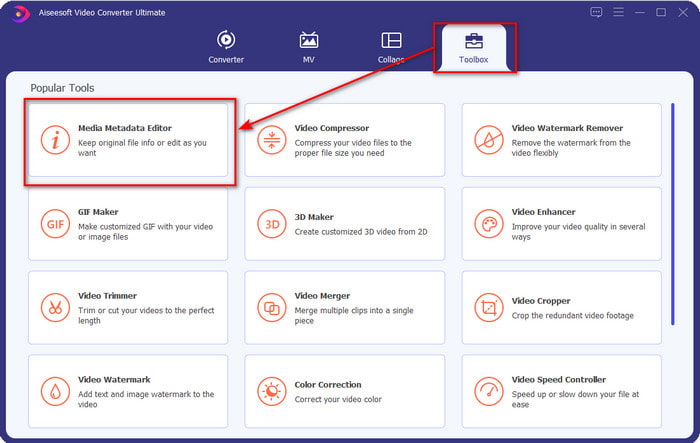
Pas 3. Inseriu el fitxer fent clic a + icona a la mini finestra que es mostrarà, localitzeu el fitxer WMA a la carpeta i premeu Obert per passar al següent procediment.
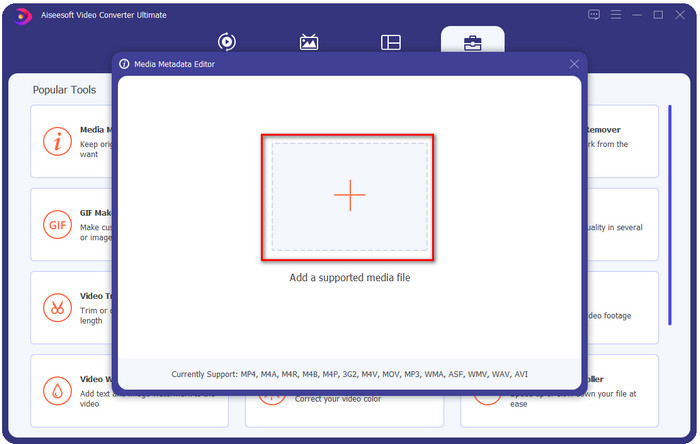
Pas 4. En aquesta àrea, podeu editar les metadades o les etiquetes del vostre WMA i omplir el Caixa de text d'acord amb. Després de tot això, feu clic a Desa per aplicar els canvis que heu fet al fitxer d'àudio. Amb això, heu etiquetat les metadades del fitxer d'àudio tan ràpidament com 1-2-3.
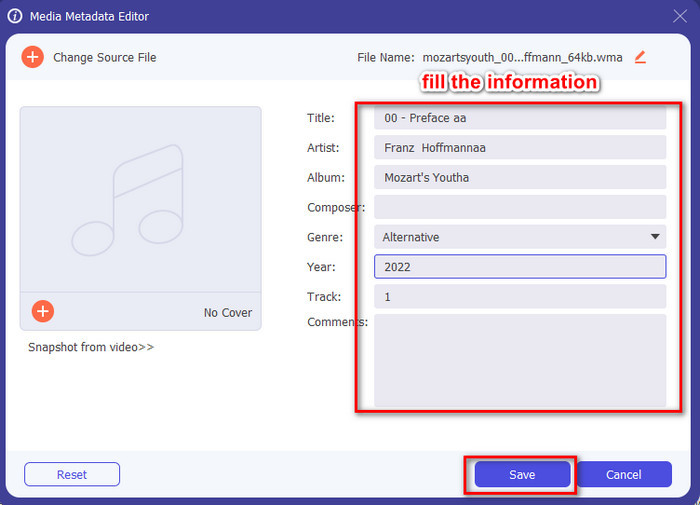
Part 2. Utilitzeu l'editor d'etiquetes WMA gratuït disponible a Windows i Mac per canviar les metadades WMA
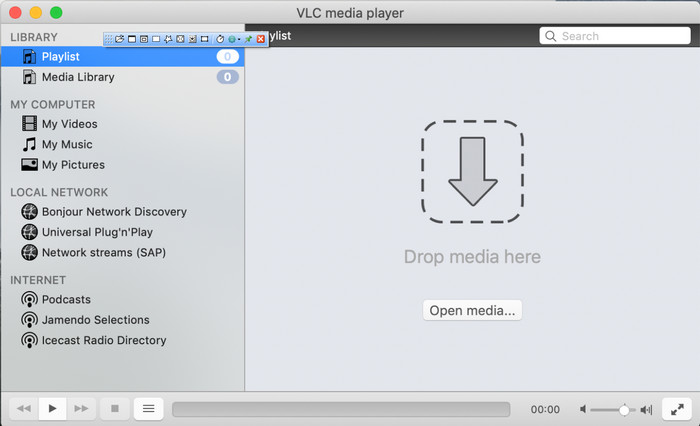
Reproductor VLC és un altre editor d'etiquetes WMA que podeu descarregar gratuïtament a Windows i Mac. Aquest reproductor multimèdia us pot ajudar a editar les etiquetes dels vostres fitxers de vídeo i àudio. A diferència del primer programari esmentat, aquesta eina no està feta per afegir metadades a cap fitxer multimèdia. S'utilitza per reproduir els diferents fitxers multimèdia que el reproductor multimèdia original o natiu no pot reproduir sense descarregar un còdec addicional per reproduir-lo. Tot i que l'eina pot afegir les etiquetes, encara no és tan eficaç com l'altre editor d'etiquetes compromès.
A més, aquesta eina ens ha demostrat moltes coses perquè és fiable i segura de descarregar. A més d'aquestes funcions, aquesta eina també és capaç de convertir, editar senzillament i gravar la pantalla si en necessiteu. Podem dir que es tracta d'una eina polivalent que no ofereix tanta excel·lència en altres funcions però en la reproducció de vídeos és sens dubte la millor del mercat.
Part 3. Gràfic de comparació entre l'editor d'etiquetes WMA gratuït i l'últim
Perquè la revisió sigui encara més senzilla per entendre'ns, incloem un gràfic de comparació per saber quina eina és molt millor baixar-la al vostre disc. Si us plau, llegiu-lo a fons per comparar i contrastar el convertidor de vídeo FVC i el reproductor VlC i jutjar-lo, que és el millor editor de metadades WMA.
| FVC Video Converter Ultimate | VS | Reproductor VLC |
 | Disponible a Windows i macOS |  |
 | Admet una àmplia gamma de formats per editar etiquetes |  |
 | Funcions polivalents com ara retallar, tallar, editar i molt més |  |
 | Fàcil d'usar |  |
 | Millor interfície d'usuari gràfic |  |
Part 4. Preguntes freqüents sobre l'editor de metadades WMA
Puc jugar a WMA a VLC?
Què és WMA?
Necessito un còdec addicional per reproduir WMA?
Conclusió
Ara que tenim una idea sobre el FVC Video Converter Ultimate i el reproductor VLC, és hora de triar el millor editor d'etiquetes WMA que hauríeu d'utilitzar. Aquestes eines són excel·lents per editar les etiquetes dels fitxers WMA, de manera que si ho preferiu, podeu gestionar l'edició de les etiquetes ràpidament. Però si voleu una eina professional per gestionar aquesta tasca, busqueu l'eina definitiva. En prémer el botó de descàrrega, podeu tenir-ho als dos sistemes operatius per ajustar les vostres etiquetes WMA.



 Video Converter Ultimate
Video Converter Ultimate Gravadora de pantalla
Gravadora de pantalla


